Red Dead Redemption 2 ERR_GFX_D3D_DEFERRED_MEM 오류를 수정하는 방법?
이 기사에서는 Red Dead Redemption 2 플레이어가 게임을 열 때 발생하는 "ERR_GFX_D3D_DEFERRED_MEM" 오류를 해결하려고 합니다.

Red Dead Redemption 2 플레이어는 게임을 실행하는 동안 "ERR_GFX_D3D_DEFERRED_MEM" 오류가 발생하고 게임에 대한 액세스가 제한됩니다. 이러한 문제에 직면한 경우 아래 제안에 따라 해결 방법을 찾을 수 있습니다.
Red Dead Redemption 2 ERR_GFX_D3D_DEFERRED_MEM 오류가 발생하는 이유는 무엇입니까?
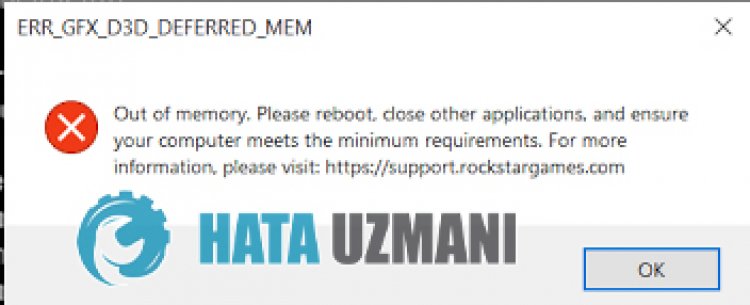 height="305
height="305
이 오류가 발생하는 데는 여러 가지 이유가 있습니다. 그 중 하나는amdvulkan API를 실행한다는 것입니다. 이 API가 작동하지 않으면 이러한 오류가 발생할 수 있습니다. 그러나 Windows 및 그래픽 카드가 최신 상태가 아닐 수 있습니다.
Red Dead Redemption 2 ERR_GFX_D3D_DEFERRED_MEM 오류를 수정하는 방법
이 솔루션에 도달하기 위한 3가지 제안 사항을 알려 드리겠습니다. 이것들;
1-) Vulkan 그래픽 API 변경
이 API는 문서 폴더의 Rockstar Games에서 만든 settings.xml 파일에 있습니다. 이 파일에 도달하려면
- 문서>RDR2>설정>settings.xml
위의 파일에 액세스하여 메모장을 사용하여 settings.xml 문서를 열 수 있습니다. kSettingAPI_Vulkan을 찾아 Vulkan이라고 표시된 텍스트를 DX12로 변경합니다.

2-) 그래픽 카드 드라이버 업데이트
이러한 연속성 문제에서 그래픽 카드에서 업데이트 오류가 발생할 수 있습니다. 이를 위해 그래픽 카드를 업데이트해야 합니다. 준비가 되었다면 시작하겠습니다.
Nvidia 그래픽 카드 사용자의 경우
- 우선 Nvidia 회사의 Geforce 경험 프로그램을 다운로드하여 설치해야 합니다.
- 다운로드 및 설치 프로세스가 끝나면 프로그램을 열고 위의 드라이버 메뉴를 엽니다.
- 위에 표시되는 다운로드 버튼을 클릭하여 업데이트를 다운로드하세요.
- 다운로드가 완료되면 빠른 설치 버튼을 클릭하여 설치를 진행해 보겠습니다.
- 이 프로세스가 완료되면 컴퓨터를 다시 시작하십시오.
AMD 그래픽 카드 사용자의 경우;
- AMD 회사 발행 AMD Radeon Software 프로그램을 다운로드하여 설치해야 합니다.
- 다운로드 및 설치 프로세스가 끝나면 프로그램을 열고 오른쪽의 드라이버 및 소프트웨어 메뉴에서 업데이트 확인 버튼을 클릭하고 비디오 카드가 최신 버전인지 확인합니다.
- 업데이트를 수행하여 컴퓨터를 다시 시작할 수 있습니다.
그래픽 드라이버를 업데이트하고 컴퓨터를 다시 시작한 후 Red Dead Redemption 2를 열 수 있습니다.
3-) Windows 운영 체제를 최신 상태로 유지
최신 버전의 Windows 버전을 사용하면 많은 오류를 피할 수 있습니다. 혁신은 항상 우리에게 유리하기 때문입니다.
- 업데이트 확인을 입력하여 검색창을 엽니다.
- 열리는 화면에서 업데이트 확인 버튼을 눌러 Windows가 최신 버전인지 확인하세요.
- 업데이트 경고가 있는 경우 다운로드하여 설치할 수 있습니다.
4-) 게임 파일 무결성 확인
게임 파일 무결성을 확인하고 누락되거나 잘못된 파일을 검색 및 다운로드합니다. 이를 위해;
Steam에서 플레이하는 사용자를 위해
- Steam 프로그램을 엽니다.
- 라이브러리를 엽니다 메뉴.
- 왼쪽의 Red Dead Redemption 2 게임을 마우스 오른쪽 버튼으로 클릭하고 속성 탭을 엽니다.
- 열리는 화면 왼쪽에서 로컬 파일 메뉴를 엽니다.
- 우리가 발견한 로컬 파일 메뉴에서 게임 파일 무결성 확인 버튼을 클릭합니다.
이 과정이 끝나면 손상된 게임 파일을 검색하여 다운로드가 수행됩니다. 프로세스가 완료되면 게임을 다시 열어보십시오.
Rockstar Games Launcher를 통해 플레이하는 사용자의 경우
- Rockstar Games Launcher를 실행합니다.
- 오른쪽 상단의 '설정'을 클릭합니다.
- 드롭다운 메뉴의 왼쪽 하단에서 "Red Dead Redemption 2" 게임을 선택합니다.
- 열린 화면에서 "게임 파일 무결성 확인" 옵션을 클릭합니다.
이 과정이 끝나면 손상된 게임 파일을 검색하여 다운로드가 수행됩니다. 프로세스가 완료되면 게임을 다시 열어보세요.
5-) 셰이더 캐싱 설정 변경
이 제안에서 설명할 프로세스는 Steam을 통해 게임에 연결하는 플레이어를 위한 것입니다.
- Steam 프로그램을 엽니다.
- 화면 왼쪽 상단의 "Steam"을 클릭합니다.
- 나열된 메뉴에서 "설정"을 클릭합니다.
- 열리는 화면 왼쪽에서 "Shader Caching"을 클릭합니다.
- 앞에 있는 화면에서 "Vulkan 셰이더가 백그라운드에서 처리되도록 허용" 옵션을 활성화하고 "확인" 버튼을 누릅니다.
이 과정이 끝나면 게임을 시작하고 문제가 지속되는지 확인할 수 있습니다.








![YouTube 서버 [400] 오류를 수정하는 방법은 무엇입니까?](https://www.hatauzmani.com/uploads/images/202403/image_380x226_65f1745c66570.jpg)










